YouTube 動画のサムネイルを作成する方法: ベストプラクティスとソリューション
⏱ 読書の時間: 3 min.
📅 ポストする: June 13th, 2024
目を引く YouTube サムネイルを作成することは、視聴者の注目を集め、動画のクリック率を高めるために不可欠です。サムネイルはコンテンツの第一印象を与えるものであり、適切にデザインされているかどうかで、動画をクリックされるか、スクロールして通り過ぎるかが決まります。

サムネイルを目立たせる重要な要素を探り、より多くの視聴者を引き付けるサムネイルをデザインするための実用的なヒントを紹介します。経験豊富なクリエイターでも、始めたばかりのクリエイターでも、サムネイルの作成をマスターすることは、チャンネルの成長にとって大きな変化をもたらします。
重要なポイント
サムネイルの重要性: 高品質の YouTube サムネイルは、動画コンテンツの第一印象を与え、視聴者のエンゲージメントとクリックスルー率に大きな影響を与えます。
最適なデザインプラクティス: 色、フォント、ブランド要素を一貫して使用することで、チャンネルのアイデンティティが強化され、視聴者の認識と維持が向上します。
技術仕様: サムネイルは、1280 x 720 ピクセルの解像度で、サポートされているファイル形式 (JPG、PNG、GIF) を使用し、2 MB のサイズ制限内に収めてデザインする必要があります。
効果的な画像: 焦点がはっきりした高解像度の画像を選択し、顔や表情豊かなビジュアルを使用すると、サムネイルの効果を高めることができます。
フォントとテキストの使用: 読みやすいフォント サイズ (少なくとも 40 ポイント) を使用し、コントラストのある色を使用して、全体のデザインを圧迫することなくテキストを目立たせます。
テンプレートとアップロード: 事前に設計されたテンプレートを活用し、適切なアップロード手順に従うことで、作成プロセスを効率化し、一貫性とプロフェッショナリズムを確保できます。
YouTube動画のサムネイルの重要性
YouTube 動画のサムネイルの重要性は、決して過小評価できません。サムネイルは動画コンテンツの顔として機能し、視聴者のエンゲージメントに大きな影響を与える可能性があります。
サムネイルが重要な理由
サムネイルは、潜在的な視聴者にとって第一印象となります。効果的なサムネイルは、すぐに注目を集め、動画の海の中でコンテンツを目立たせることができます。適切にデザインされたサムネイルは、動画の主題を伝え、ユーザーがクリックして視聴したくなるような効果があります。一方、適切にデザインされていないサムネイルは、ユーザーがコンテンツを一目見ることなくスクロールしてしまう結果になる場合があります。
一般的に、動画のタイトルとサムネイルは、視聴者が次に視聴する動画を選択する際に得られる情報のすべてです。これは、ユーザーが検索バーから動画を見つけたときや、おすすめの動画ページで動画を見つけたときの両方で重要です。
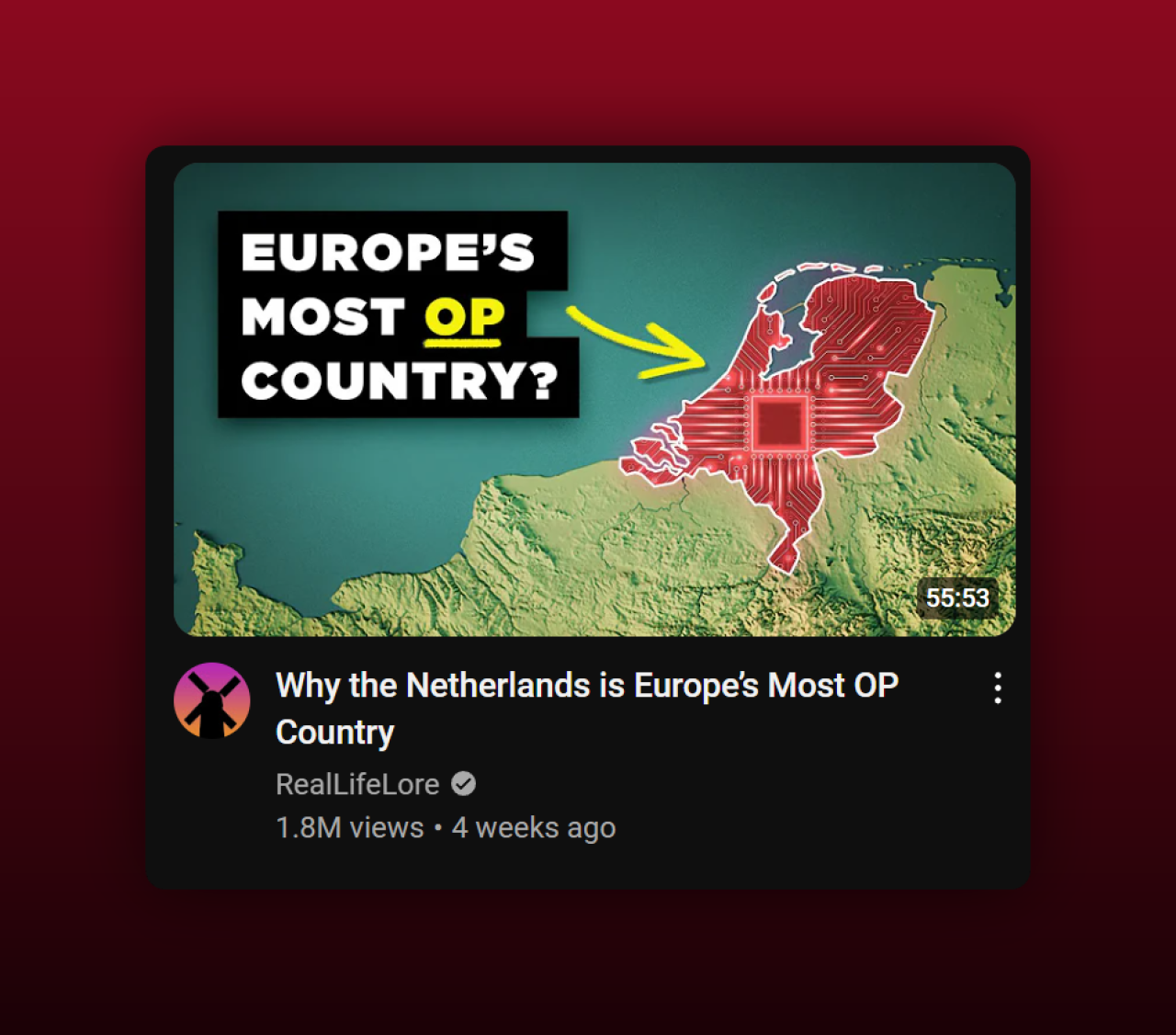
動画の視聴とエンゲージメントへの影響
高品質のサムネイルは、動画の視聴回数やエンゲージメント率に直接影響します。YouTube クリエイター アカデミーによると、魅力的なサムネイルはクリックスルー率を最大 64% 向上させることができます。サムネイルは、視聴者が他の動画ではなくあなたの動画に関心を持つかどうかの決定的な要因です。エンゲージメント率が高いほど、プラットフォーム上での可視性が向上し、コンテンツが発見される可能性がさらに高まります。したがって、目を引くサムネイルの作成に労力を費やすことは、チャンネルの成長の大きな原動力になる可能性があります。
魅力的なサムネイルを継続的に使用すると、視覚的なブランド アイデンティティが確立されるため、忠実な視聴者層を獲得できます。これにより、既存の視聴者を維持しながら新しい視聴者を引き付けることができ、YouTube チャンネルの持続的な成功につながります。
必要な材料
YouTube 動画のサムネイルを作成するには、プロフェッショナルで魅力的な結果を得るために特定の素材が必要です。次のサブ見出しを使用して、必要なツールを集めてください。
写真編集ソフトウェア
高度な編集ツールを使用すると、高品質のサムネイルを作成できます。Adobe PhotoshopとGIMP は、包括的な機能を提供する人気の選択肢です。レイヤー、テキスト デザイン、画像の強化をサポートするソフトウェアを使用してください。Canva などの無料オプションでも、YouTube サムネイル用にカスタマイズされたテンプレートが提供されています。サムネイルの鮮明さを維持するために、ソフトウェアが画像を高解像度でエクスポートできることを確認してください。
画像とグラフィック
高品質のビジュアルは視聴者の注目を集めます。画像やグラフィックは、Unsplash や Pixabay などのロイヤリティフリーの Web サイトから入手します。動画のオリジナルの写真やフレームもサムネイルの関連性を高めます。スケーラブルなアイコンやロゴにはベクター グラフィックを使用します。検索結果やおすすめで目立つように、魅力的で明るいビジュアルを取り入れます。動画の主題を効果的に伝えるために、焦点が明確な画像を選択します。
YouTube サムネイルのサイズと要件を理解する
正確な寸法と正しいファイル形式により、サムネイルはプロフェッショナルで魅力的になり、YouTube の技術基準を満たします。
標準サムネイルのサイズ
YouTube のサムネイルは、1280 x 720 ピクセルの解像度、最小幅 640 ピクセルを使用する必要があります。サムネイルが大きいほど、鮮明さと視覚的なインパクトが維持され、さまざまなデバイスや画面サイズでより見やすくなります。アスペクト比を 16:9 に維持すると、YouTube のプレーヤーおよびプレビュー システムとの互換性が確保されます。サムネイルは、常に可能な限り最高の解像度でデザインし、大きな画面で表示したときにぼやけないようにします。
ファイルサイズと形式
YouTube サムネイルの最大ファイルサイズは 2 MB です。ファイルサイズをこのしきい値以下に抑えることで、アップロードの問題を回避し、読み込み時間を短縮できます。YouTube でサポートされている形式には、JPG、GIF、BMP、PNG などがあります。これらのうち、品質とファイル サイズのバランスが取れている JPG と PNG が最も一般的です。PNG を使用すると、品質は高くなりますがファイル サイズが大きくなります。一方、JPG は品質とストレージ効率のバランスが取れています。
サムネイルのデザイン
適切な画像を選択する
YouTube サムネイルに適切な画像を選択することは、視聴者の興味を引くために重要です。動画の内容を直接表す高品質の画像の方が、一般的にパフォーマンスが高くなります。鮮明で簡潔、かつ魅力的な高解像度の画像を使用することをお勧めします。
強力なビジュアルを見つける: 画像の焦点が明確であることを確認します。雑然とした背景を避け、注目を集めるビジュアルを選択します。画像は、一目でビデオの主題を効果的に伝える必要があります。
ユニークな静止画を活用する: ビデオ自体の高品質の静止画を使用することを検討してください。これにより一貫性が保たれ、コンテンツが正確に表現されます。
ロイヤリティフリーのソース: オリジナルの画像が入手できない場合は、ロイヤリティフリーのソースから高品質の画像を使用します。Unsplash や Pexels などの Web サイトでは、さまざまなオプションが提供されています。
スタイルの一貫性はブランドの構築に役立ちます。サムネイルの画像を選択するときは、常に視聴者を念頭に置いてください。
サムネイルのフォントとテキストの最適化
適切なフォントとテキストを選択すると、サムネイルの魅力と読みやすさが向上し、視聴者を引き付けるために重要になります。
フォントサイズの選択
適切なフォント サイズを選択すると、サムネイルの小さいバージョンでもテキストが読みやすくなります。明瞭さを最大限に高めるには、少なくとも 40 ポイントのフォント サイズを使用してください。
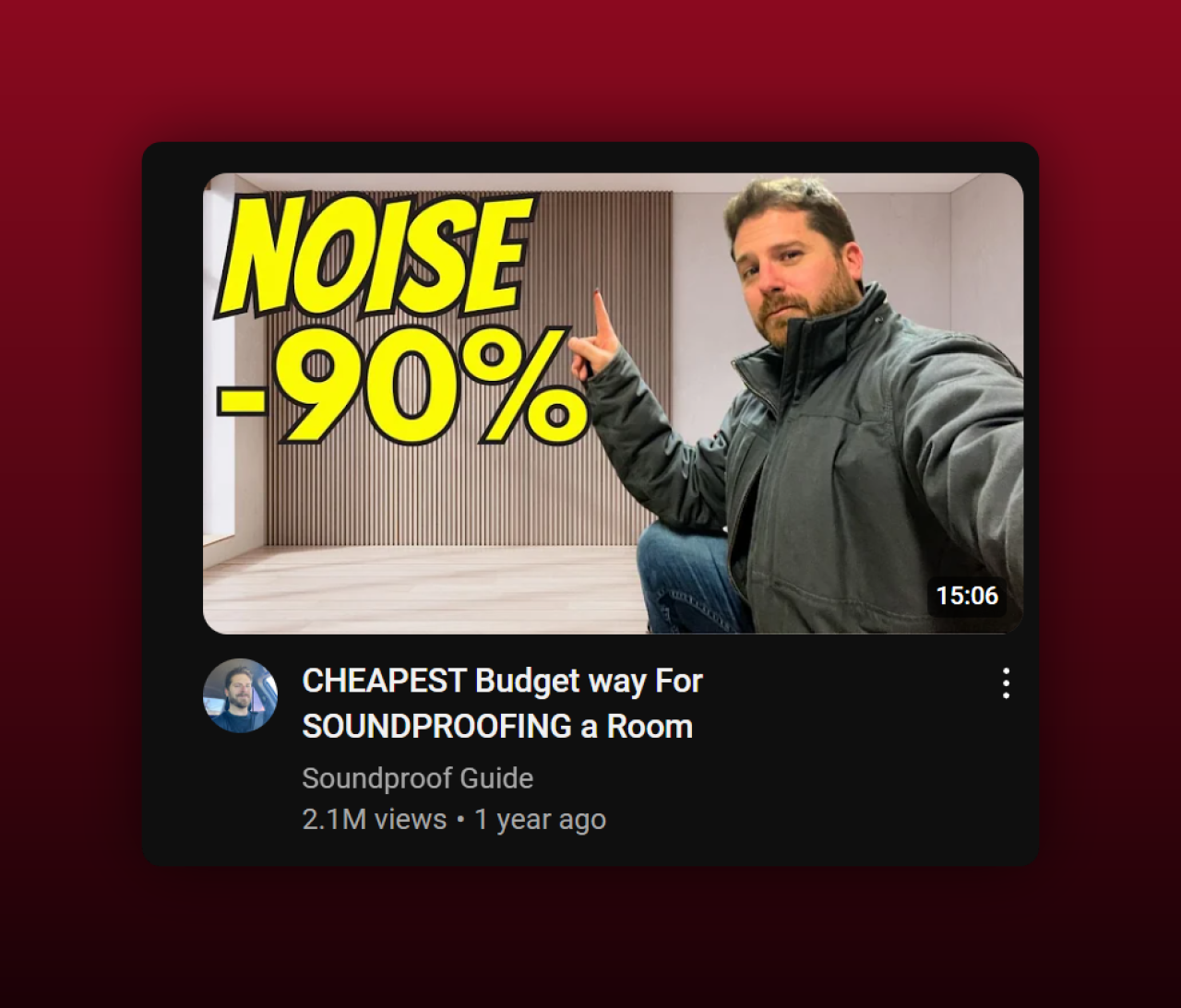
このサイズは、モバイル デバイスを含むさまざまな画面タイプに対応します。タイトルやキー フレーズは、サムネイルを圧倒しないようにしながら強調するために、大きいフォントにする必要があります。小さいテキストは補足として使用できますが、焦点にすべきではありません。
スペースの有効活用
スペースを効果的に利用することで、サムネイルが乱雑になるのを防ぎ、重要な情報を強調します。テキストは、主要な視覚要素を妨げないように戦略的に配置します。
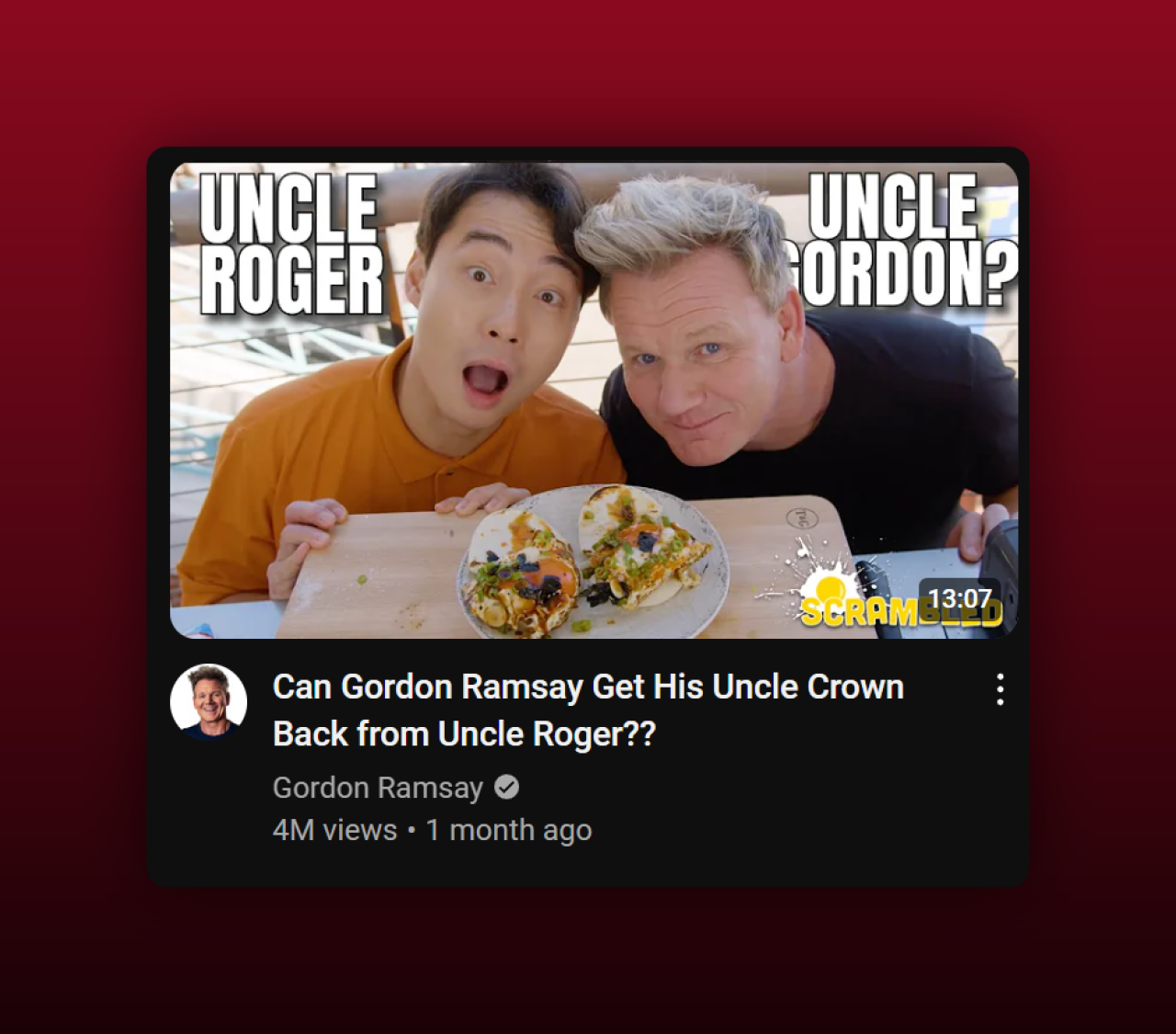
読みやすさを高めるために、テキストと背景に対照的な色を使用することを検討してください。テキストを視覚的な階層の原則に合わせます。重要なテキストはすぐに見えるようにする必要があります。主要な情報と二次的な情報を区別するために、異なるフォントの太さを使用します。テキストの周囲に十分なパディングを確保して、すっきりとした外観を維持します。
ブランディング要素の組み込み
YouTube 動画のサムネイルにブランディング要素を含めると、チャンネルのアイデンティティが強化され、視聴者の間での認知度が向上します。効果的なブランディング要素により、一貫性のあるエクスペリエンスが生まれます。
一貫した色を使う
一貫した色を選択することが重要です。チャンネル アートやビデオのエンディングで使用されているのと同じカラー パレットを組み込みます。
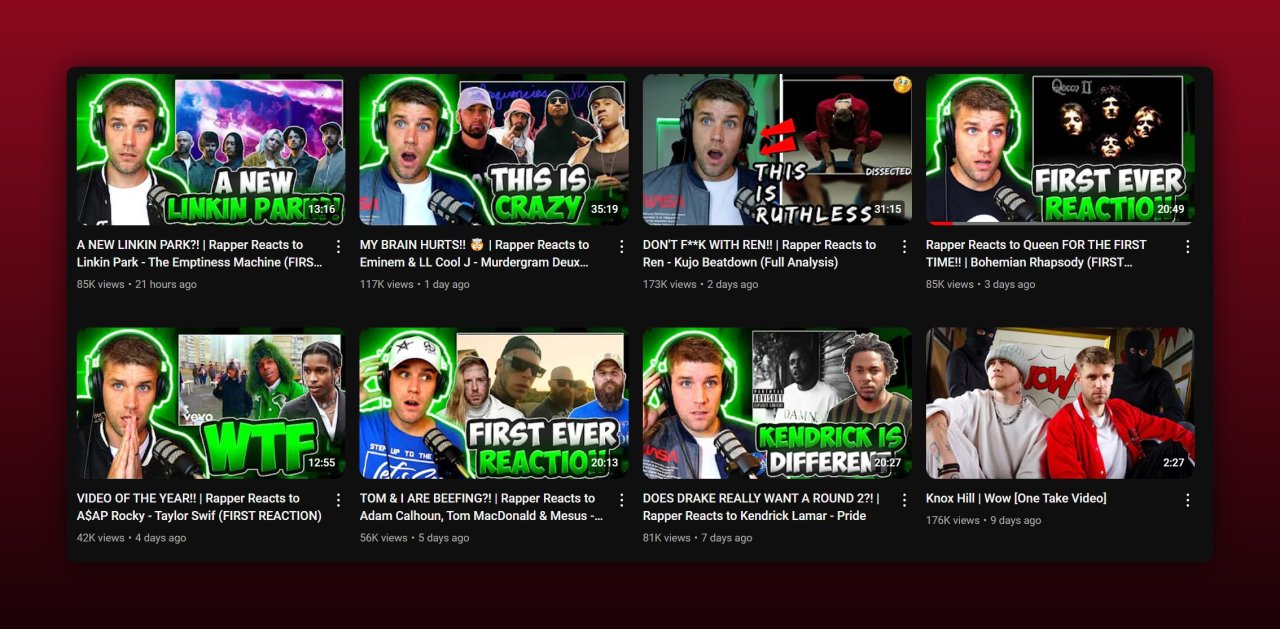
たとえば、チャンネルのテーマで青と白の色合いを使用している場合は、これらの色が各サムネイルに表示される必要があります。色を一貫して使用することで、視聴者はすぐにコンテンツを認識できるようになります。
チャンネルロゴを追加
すべてのサムネイルにチャンネルのロゴを追加すると、ブランド認知度が向上します。ロゴは、メイン コンテンツを覆い隠さずに、目立つように一定の位置に配置します。
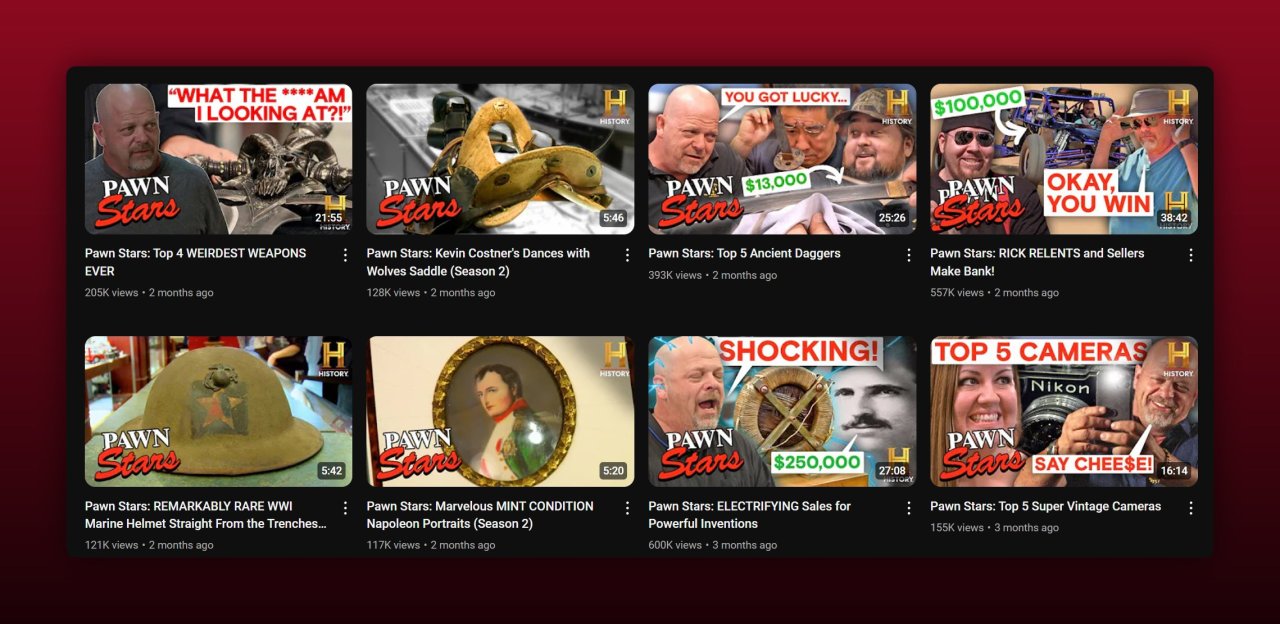
通常、ロゴを角に配置すると、ブランドをさりげなく強化するのに効果的です。
カスタムフォントを活用する
ブランド アイデンティティに一致するカスタム フォントを使用すると、全体的な外観が強化されます。ビデオのタイトル、イントロ、またはアウトロで使用するフォントを選択します。カスタム フォントは読みやすく、過度に複雑なデザインは避けてください。明確なフォントは、一貫性とプロフェッショナリズムの維持に役立ちます。
ただし、読みやすいフォント、特に携帯電話の画面の 1/3 に表示されるサムネイルの一部として表示されるときに読みやすいフォントが必要であることに注意してください (サムネイルは通常このように表示されます)。ほとんどのチャンネルが YouTube 全体で少数のフォントのみを使用しているのには理由があります。
ユニークな要素を含める
特定のグラフィックやアイコンなど、ブランドを表す独自の要素を組み込むことで、際立った外観を確立できます。たとえば、すべてのサムネイルで一貫して使用される特定の形状やパターンが挙げられます。この独自の要素は、チャンネルの視覚的な特徴の作成に役立ちます。
認識可能な顔を強調表示する
動画によく知られている顔を登場させることは、効果的なブランディング戦略になります。司会者や繰り返し登場するキャラクターの顔を一貫して使用することで、視聴者とのつながりを構築するのに役立ちます。注目を集めるために、画像が鮮明で表現力豊かなものであることを確認してください。
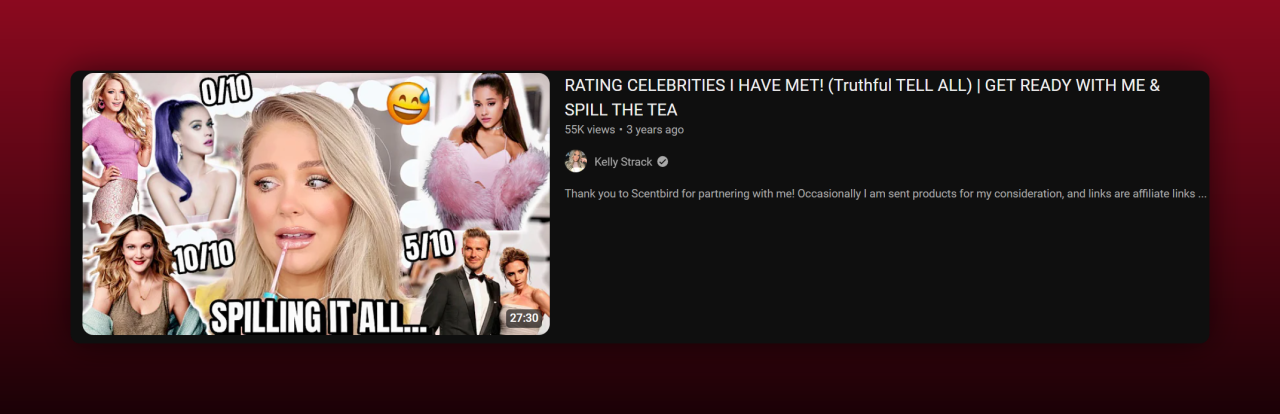
高品質なデザインを保証する
すべてのサムネイルで高品質のデザイン基準を維持することが重要です。高解像度の画像、きれいな線、バランスの取れた構成を使用して、視覚的な魅力を高めます。雑然としたイメージを避け、明確で鮮明なビジュアルに焦点を当てて、ブランドの品質を維持します。
サムネイル作成のベストプラクティス
魅力的な YouTube 動画のサムネイルを作成するには、次のベスト プラクティスを考慮してください。
デザインの一貫性
ブランドを認識できるように、すべてのサムネイルで統一したスタイルを維持します。一貫したフォント、色、視覚テーマを使用します。各サムネイルのテキストとグラフィックを同じように揃えて、チャンネル内で統一感のある外観を実現します。一貫性があると、視聴者がコンテンツをすばやく識別し、ブランド アイデンティティを強化するのに役立ちます。
顔とアイコンタクトを使う
視聴者とのつながりを強めるために、サムネイルに鮮明な顔の画像を含めます。
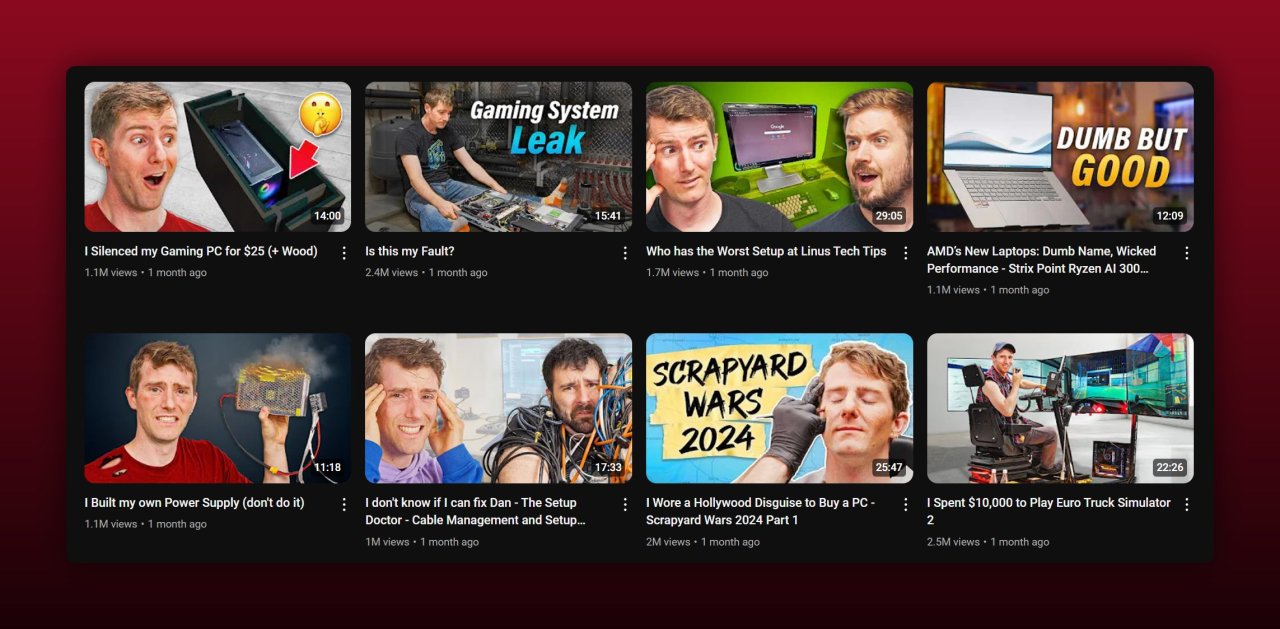
直接アイコンタクトをとった顔は、視聴者の注目を集め、引き付けることができます。たとえば、プレゼンターやビデオのトピックに関連する人物のクローズアップは、パフォーマンスが向上する傾向があります。人間の表情は、コンテンツに親しみやすさと信頼性を感じさせます。
感情や行動を強調する
視聴者の注意を引くために感情や行動を強調します。表情豊かな反応やダイナミックな動きを示すサムネイルを使用します。例としては、驚きや興奮を示す人物や、動画の主要なアクションを実演する人物などが挙げられます。これらの要素を強調すると、サムネイルが魅力的になり、動画コンテンツのエネルギーが伝わります。
これらのベスト プラクティスに従うことで、サムネイルは視聴者を引き付け、維持する上でより効果的になります。一貫性、共感できる顔、ダイナミックな感情やアクションに焦点を当てて、エンゲージメントを高めます。
クイックサムネイル用のテンプレートの使用方法
テンプレートを使用すると、サムネイルの作成プロセスが大幅にスピードアップします。テンプレートには、YouTube チャンネルのコンテンツや見た目に合わせて簡単にカスタマイズできる、事前にデザインされたレイアウトが用意されており、一貫性が保たれます。
テンプレートの検索
さまざまなウェブサイトが、YouTube サムネイル用に特別に設計されたダウンロード可能なテンプレートを提供しています。Canva、Adobe Spark、Snappa などの人気サイトでは、無料テンプレートとプレミアム テンプレートを提供しています。これらのプラットフォームでは、テンプレートをカテゴリ別に検索できるため、デザインが動画のコンテンツと一致することが保証されます。たとえば、Canva のライブラリには、旅行、料理、ゲームなどのテンプレート カテゴリが含まれており、フィルタリングして最も適切なデザインを見つけることができます。
テンプレートのカスタマイズ
適切なテンプレートが見つかったら、パーソナライズによってその効果を高めます。チャンネルのブランディングに合わせて色を調整し、動画全体で一貫性を保ちます。プレースホルダー画像を、動画の高品質で関連性の高い画像または静止画に置き換えます。ブランドのスタイルに合うカスタム フォントを使用して、重要なポイントや動画のタイトルを強調するテキストを追加します。ロゴや特定のアイコンなどの独自の要素を組み込むことで、ブランドの一貫性と認識性がさらに強化されます。
これらの手順に従うことで、テンプレートのカスタマイズ プロセスがシームレスかつ効率的になり、より多くの視聴者を引き付ける魅力的な YouTube サムネイルが作成されます。
サムネイルをYouTubeにアップロードする
カスタムサムネイルをアップロードして、ビデオの視覚的な魅力を高めます。スムーズなプロセスを実現するには、以下の手順に従ってください。
アップロード手順
YouTube Studio にログイン:開始するには、アカウントから YouTube Studio にアクセスします。
コンテンツを選択:左側のメニューから「コンテンツ」を選択して、ビデオ リストを見つけます。
ビデオをクリックします。サムネイルをアップロードするビデオを選択します。
サムネイルをアップロード: 「サムネイル」セクションで、「サムネイルをアップロード」をクリックし、準備した画像を選択します。
変更を保存:アップロード後、「保存」をクリックしてサムネイルをビデオに適用します。
画像形式:サムネイルが JPEG、PNG、GIF などのサポートされている形式であることを確認します。
ファイル サイズ:サムネイルは 2 MB 未満である必要があります。必要に応じて画像を圧縮してください。
解像度:最適な表示のために、最低 1280 x 720 ピクセルの解像度を使用してください。
アカウントの確認:プロンプトが表示されたらアカウントを確認してください。確認済みのアカウントのみがカスタムサムネイルをアップロードできます。
これらのガイダンスのポイントに従うことで、一貫性とブランドの可視性を維持できます。
よくある問題と解決策
YouTube 動画のサムネイルを作成する際に、視聴者のエンゲージメントに影響を与える可能性のあるいくつかの一般的な問題が発生します。サムネイルが視聴者を効果的に引き付けるように、これらの問題とその解決策について説明しましょう。
画像の鮮明さに関する問題
ぼやけた、または解像度の低いサムネイルはクリックを惹きつけません。画像の解像度が少なくとも 1280 x 720 ピクセル、最小幅が 640 ピクセルであることを確認してください。画像が鮮明でノイズがないことを確認してください。ピクセル化を防ぐために、最適な解像度の高品質の画像を使用してください。鮮明さを失わずに、大画面と小画面の両方のサイズに合わせて画像を調整してください。
サムネイルが表示されない問題
アップロード後にカスタム サムネイルが表示されないことがあります。アカウントが確認され、カスタム サムネイルが有効になっていることを確認してください。画像形式が PNG、JPG、または GIF であり、ファイル サイズが 2 MB 未満であることを確認してください。画像が YouTube のコミュニティ ガイドラインに準拠していることを確認してください。問題が解決しない場合は、アップロード ページを更新するか、別のブラウザを試してください。
したがって、画像の鮮明さとサムネイルの視認性を高めることで、YouTube 動画の視覚的要素が効果的に機能し、視聴者を引き付けることができます。
結論
効果的な YouTube 動画のサムネイルを作成することは、視聴者の注目を集め、エンゲージメントを高めるために不可欠です。高品質の画像、適切な寸法、最適化されたフォントに重点を置くことで、サムネイルを目立たせることができます。Canva や Adobe Spark などのプラットフォームのテンプレートを利用すると、一貫性を保ちながらプロセスを合理化できます。
画像の鮮明さや視認性など、よくある落とし穴を見逃さないようにしましょう。画像の解像度を維持し、アカウントを認証することで、これらの問題を回避し、ブランドを強力に保つことができます。これらの戦略を実行することで、サムネイルは視聴者を引き付けるだけでなく、チャンネル全体の存在感を高めることができます。
よくある質問
YouTube 動画のサムネイルが重要なのはなぜですか?
YouTube 動画のサムネイルは、視聴者を視覚的に惹きつけ、コンテンツのプレビューを提供するため、非常に重要です。魅力的なサムネイルはクリック率を大幅に高め、視聴者のエンゲージメントを高め、チャンネルの成長を促進します。
YouTube サムネイルにはどのようなサイズを使用すればよいですか?
YouTube サムネイルの推奨サイズは 1280 x 720 ピクセルで、最小幅は 640 ピクセルです。これにより、すべてのデバイスでサムネイルが鮮明かつ最適に表示されます。
YouTube サムネイルの鮮明さを向上させるにはどうすればよいですか?
サムネイルの鮮明さを向上させるには、高品質の画像を使用し、解像度が適切であることを確認します。JPEG または PNG 形式の画像ファイルを選択し、ぼやけの原因となる過度の圧縮は避けてください。
効率的な YouTube サムネイル テンプレートはどこで作成できますか?
Canva、Adobe Spark、Snappa などのプラットフォームを使用して、効率的な YouTube サムネイル テンプレートを作成できます。これらのツールには、プロ並みのサムネイルをすばやく作成するのに役立つ、事前にデザインされたテンプレートとカスタマイズ オプションが用意されています。
サムネイルが表示されるようにするにはどうすればいいですか?
適切なファイル サイズを維持し、YouTube のサイズ ガイドラインに準拠し、アカウントを確認して、YouTube サムネイルが確実に表示されるようにします。ブランド要素を一貫して使用することも、サムネイルを認識しやすくするのに役立ちます。
YouTube のサムネイルがぼやけている場合はどうすればいいですか?
YouTube サムネイルがぼやけている場合は、解像度が 1280 x 720 ピクセルの推奨値を満たしているかどうかを確認してください。また、高品質の画像ファイル (JPEG または PNG) を使用し、過度の圧縮は避けてください。
動画にサムネイルが表示されない問題を解決するにはどうすればよいですか?
サムネイルが表示されない場合は、YouTube アカウントを確認し、ファイル サイズが 2 MB 未満であることを確認してください。YouTube が推奨する解像度と形式のガイドラインに従い、表示の問題を引き起こす可能性のあるポリシー違反を避けてください。
